Los mejores editores de PDF gratuitos para Windows 10 [2020]
Publicado: 2019-04-04![Los mejores editores de PDF gratuitos para Windows 10 [2020]](/uploads/article/14742/5IUpwFH0f7dl3A0P.jpg)
¿Está buscando un editor de PDF gratuito que les encantará a los usuarios de Windows 10 ? Sabemos lo difícil que puede ser encontrar software gratuito, especialmente si quieres que sea completamente funcional. Si bien es ciertamente difícil encontrar algo de gran valor, un criterio básico para esta lista que hemos preparado es este: ¿este mejor editor de PDF gratuito para Windows 10 ofrece suficientes funciones para que sea de algún valor para el usuario promedio? Desde esa perspectiva, podrás encontrar bastantes que sean de tu agrado. Entonces, entremos directamente en eso.
1. Herramientas PDF gratuitas de TechJunkie
Herramientas de PDF en línea seguras y gratuitas. No es necesario registrarse
Hemos desarrollado nuestro propio conjunto de herramientas después de lidiar con muchas molestias y restricciones diferentes de herramientas gratuitas y de pago. Por ahora, las herramientas que hemos puesto a disposición tienen un alcance limitado, pero cubren muchas funcionalidades diferentes, incluidas
- Comprimir tamaño de archivo PDF
- Eliminar la contraseña de un PDF
- PALABRA a PDF
- página web a pdf
Las herramientas funcionan de forma muy sencilla. Cargue, observe cómo se completa el proceso seleccionado y descargue su PDF editado.
Pruebe las herramientas de TechJunkie
2. Escape PDF
Editor de PDF en línea con versiones de prueba y premium de escritorio
- Se pueden agregar imágenes y videos.
- Los formularios son compatibles
- Solo la versión en línea es gratuita; la descarga gratuita es una versión de prueba con funciones limitadas
Como editor de PDF gratuito para Windows 10 , PDFescape ofrece los conceptos básicos habituales en su versión online. La versión de escritorio que puede descargar de forma gratuita es la versión de prueba de la aplicación de escritorio premium, pero la versión en línea puede manejar la mayoría de las necesidades de edición de PDF.
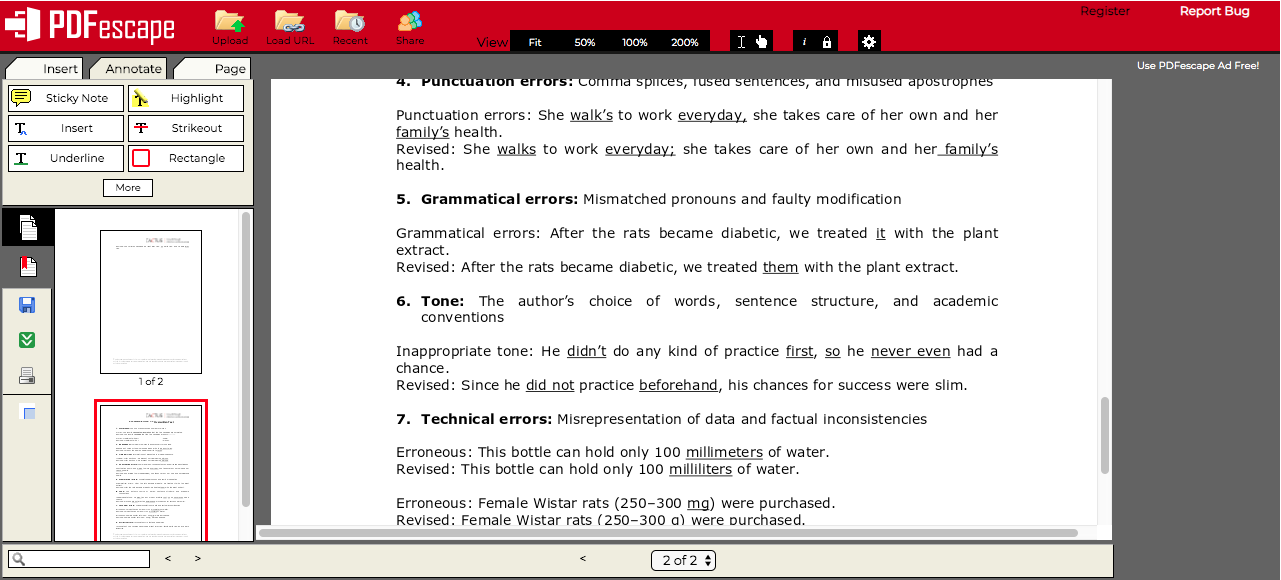
Aunque no puedes editar el texto de un documento PDF, existe una herramienta de borrado para enmascarar el texto existente. Luego puedes escribir sobre él usando la función Texto. También puede agregar imágenes, enlaces y campos de formulario, y las herramientas de anotación son bastante completas: inserte una anotación de intercalación (^), agregue una nota adhesiva, agregue cuadros rectangulares, tache, resalte y subraye.
Una de las grandes características de esta herramienta es la capacidad de crear campos de formulario en PDF. No es algo que los editores de PDF gratuitos ofrezcan generalmente. También hay algunas herramientas de administración de páginas limitadas como rotar, reordenar, recortar, agregar y eliminar.
Una vez que haya terminado, simplemente guarde y descargue su PDF editado.
Prueba PDFescape
3. Pdf pequeño
Herramienta en línea para la edición básica de PDF
- Herramientas de edición sencillas adecuadas para la mayoría de las tareas genéricas.
- Sin herramientas de anotación estándar
- Varias otras herramientas en línea disponibles en la página de inicio
Smallpdf es otro editor de PDF para Windows 10 de uso gratuito y disponible en línea, y que cubre todas sus necesidades básicas de edición de PDF. La página de inicio contiene varios módulos, de los cuales Editar PDF es uno. El diseño es muy limpio y sólo tienes cuatro opciones una vez que subes tu PDF: Agregar texto, Agregar imagen, Agregar forma y Dibujar.
Como ocurre con la mayoría de las otras herramientas gratuitas en línea, no puede editar el texto existente. Sin embargo, dibuja un cuadro blanco sobre él y podrás agregar texto nuevo encima. Sin embargo, las fuentes son limitadas, por lo que es posible que no obtenga una coincidencia exacta. Los tamaños de fuente también son fijos en lugar de cambiar de tamaño dinámicamente.
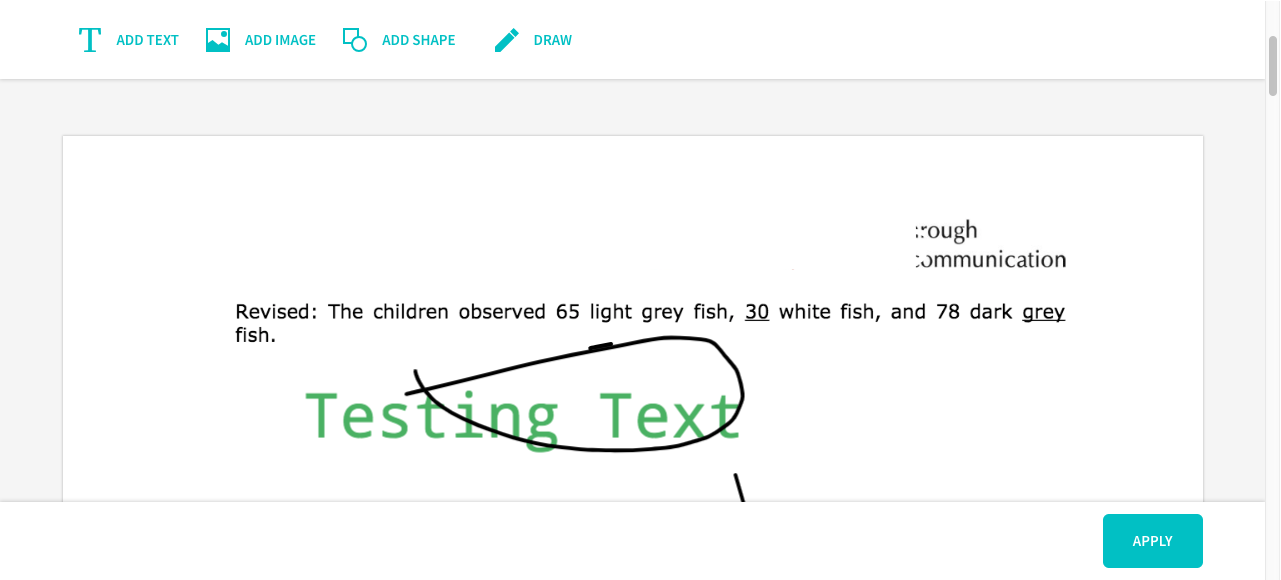

Un inconveniente es que carece de herramientas de anotación como resaltar, subrayar y comentar. La mayoría de los editores de PDF también tienen herramientas de revisión, pero ese no es el caso aquí. De alguna manera reitera el hecho de que cuando se trata de un editor de PDF (Windows 10), gratis significa limitado.
Una vez que haya terminado, presione el botón Aplicar y se le pedirá que descargue el archivo editado.
Pruebe Smallpdf
4. Sedja
Editor de PDF gratuito basado en el tiempo
- Edite el texto existente: inusual para un servicio en línea gratuito
- Formularios (relleno y creación) admitidos
- Función Buscar y reemplazar para elementos de texto
Sedja es gratuito y está en línea, pero ofrece un trato único para los usuarios: los documentos solo se pueden trabajar durante un máximo de cinco horas, luego de lo cual se eliminan automáticamente de los servidores. Es una forma sostenible de ahorrar espacio en el servidor y mantener el servicio gratuito, y ofrece una versión de escritorio para mayor seguridad.
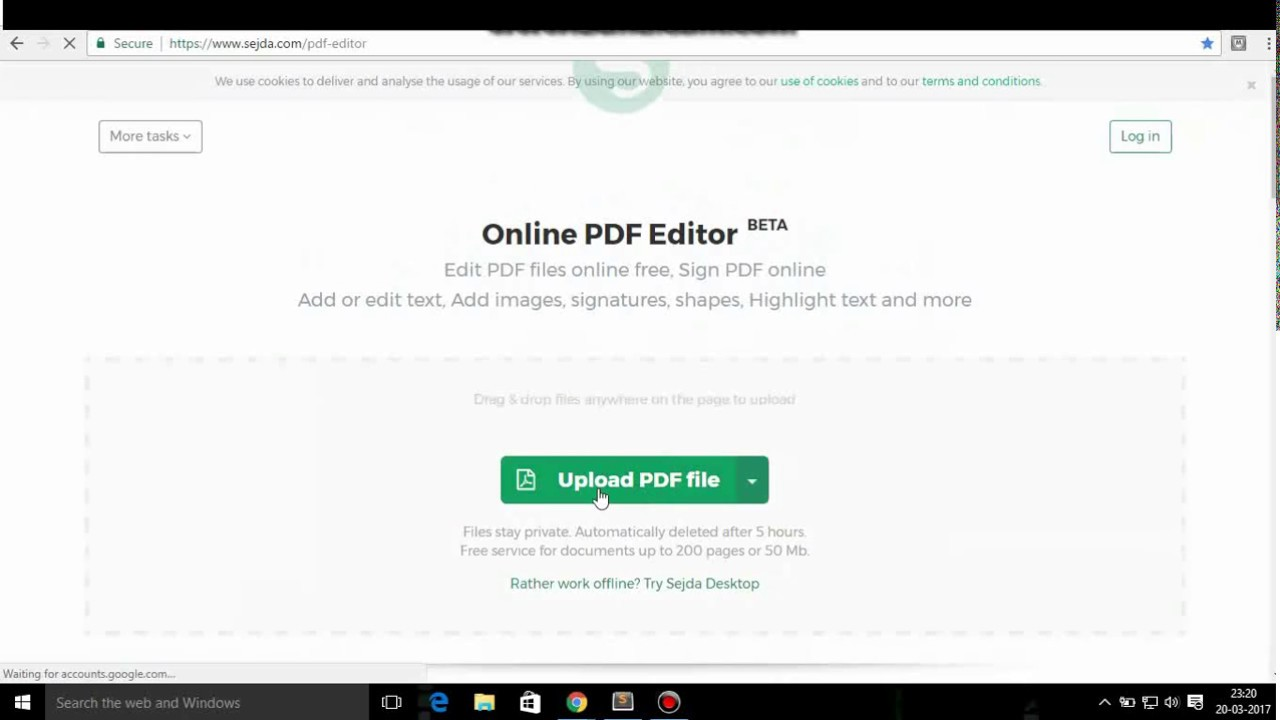
Sedja es uno de los pocos editores de PDF en línea gratuitos que le permite editar el texto existente en lugar de borrarlo y sobrescribirlo, aunque también existe la opción de borrado. Se admiten el llenado y la creación de formularios, y hay un conjunto básico de herramientas de anotación que le brinda muchas opciones de color. También hay una función útil de Buscar y reemplazar que es excelente para cambiar palabras y frases que se usan más de una vez.
El editor es fácil de usar y muy intuitivo con una interfaz realmente fluida. Simplemente cargue su documento o arrástrelo y suéltelo en la interfaz, realice sus ediciones y presione Aplicar para guardar su archivo. El límite es de 50 MB o 200 páginas, y un inconveniente es que solo puede realizar tres tareas por hora. Pero es lo suficientemente bueno para cualquier cosa, excepto para trabajos masivos o documentos muy grandes, para los cuales una opción paga podría ser mejor de todos modos.
Prueba Sedja
5. NitroPro
Prueba gratuita de 14 días sin limitaciones
- Excelente para probar funciones premium sin comprar
- Funcionalidad completa durante el período de prueba gratuito
- Uno de los editores de PDF más populares para Windows 10
La versión de prueba de Nitro Pro no está limitada de ninguna manera excepto por la duración: 2 semanas. Durante ese tiempo, tendrá una funcionalidad completa en todos los frentes, incluida la edición. Sin embargo, después del período de prueba, se convertirá en lo que la compañía llama una "prueba caducada".
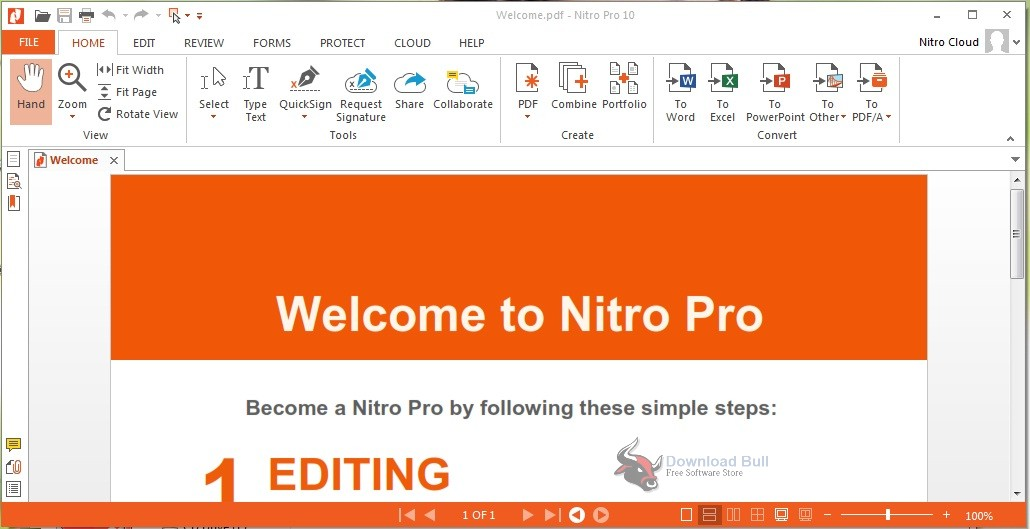
Durante el período de prueba, tendrá un conjunto completo de herramientas de creación, edición, formularios, anotaciones, conversión, firma electrónica y otras. Editar en Nitro Pro es muy sencillo y muy preciso cuando se trata de cambiar el diseño (agregar texto, imágenes, etc.) sin estropear todo el documento o la página.
El único problema es que la “prueba caducada” es un lector de PDF básico. Aún puedes realizar ediciones y anotaciones básicas, por lo que funciona si estás de acuerdo con ese tipo de funcionalidad limitada. Nitro Pro es uno de los principales editores de PDF para Windows (todavía no tiene una versión para Mac), por lo que tal vez probar la versión de prueba gratuita lo incite a obtener una licencia después de 14 días. ¡Pero mientras es gratis, mola!
Prueba Nitro Pro
Notas finales
Los editores de PDF para Windows 10 que se muestran arriba son herramientas sólidas por derecho propio. La decisión de utilizar uno u otro depende de su tipo y frecuencia de uso, y del tipo de volumen con el que esté trabajando. En general, el software descargable es más seguro porque no carga los archivos en un servidor de terceros que puede o no ser tan seguro como se prometió. Además, estos servicios suelen tener un límite de tamaño o de páginas. Por eso es importante que primero averigües cómo vas a utilizar la herramienta o servicio. Una vez que tengas eso, tomar una decisión es relativamente fácil.
